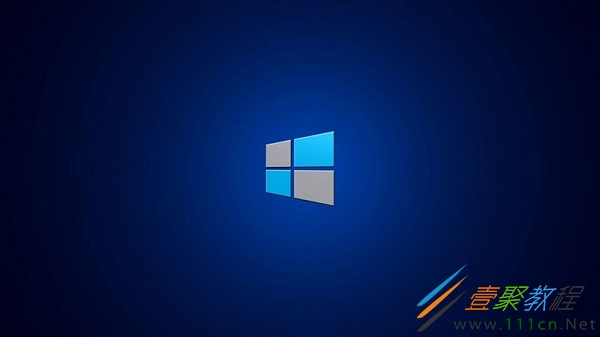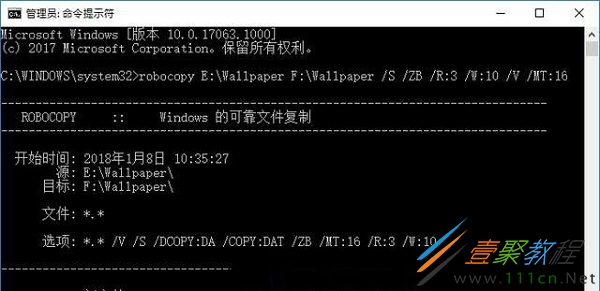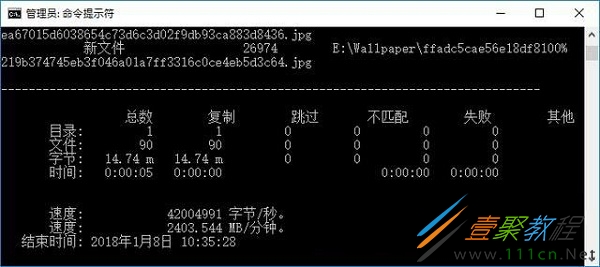最新下载
热门教程
- 1
- 2
- 3
- 4
- 5
- 6
- 7
- 8
- 9
- 10
Win10如何通过robocopy快速复制多个文件夹
时间:2022-06-30 22:15:38 编辑:袖梨 来源:一聚教程网
Win10如何通过robocopy快速复制多个文件夹?在Win10系统中的robocopy是一款高级复制工具,用户是可以通过robocopy来同时复制多个文件,实现多线程传输文件。一般在Win10系统默认的情况下,从Windows文件资源管理器中一个磁盘分区向另一个磁盘分区复制多个文件(文件夹)时,只能一个个进行,但是这样的工作效率就十分缓慢。下面小编就为大家带来相关的方法,感兴趣的朋友就来一聚教程网参考一下吧!
具体如下:
例如我们想要把 E:Wallpaper 文件夹里所有的文件复制到 F:Wallpaper 目录 下,那么就以管理员身份运行命令提示符,运行以下命令:
robocopy E:Wallpaper F:Wallpaper /S /ZB /R:3 /W:10 /V /MT:16
复制代码
命令运行截图:
其中参数的释义:
/S 复制非空子目录;
/ZB 使用可重新启动模式;如果拒绝访问,请使用备份模式。
/R:3 失败副本的重试次数, 如果不添加此参数,则默认次数为1000000。
/W:10 两次重试间等待的时间,如果不加此参数,则默认时间为 30 秒。
/V 生成详细输出,并显示跳过的文件。
/MT:16 使用 16 个线程进行多线程复制,如果不加此参数,资料显示是默认使用8线程,但艾薇百科实测是默认使用30线程。赋值范围1~128。
另外还有如下几个常用参数:
/E 复制子目录,包括空的子目录。
/Z 在可重新启动模式下复制文件。
/TBD 等待定义共享名称(重试错误 67)。
/NP 无进度, 不显示已复制的百分比。
当然,小编在举例时复制的文件量较小,在复制的文件数目较多时,ROBOCOPY多线程复制的优势就会更突出了。
相关文章
- 《弓箭传说2》新手玩法介绍 01-16
- 《地下城与勇士:起源》断桥烟雨多买多送活动内容一览 01-16
- 《差不多高手》醉拳龙技能特点分享 01-16
- 《鬼谷八荒》毕方尾羽解除限制道具推荐 01-16
- 《地下城与勇士:起源》阿拉德首次迎新春活动内容一览 01-16
- 《差不多高手》情圣技能特点分享 01-16